标签:asc strong url 内容 介绍 host min bdd span
一、Jenkins系列之Jenkins的安装

1)进入插件下载地址,ctrl+f搜索需要的插件,进行下载:
http://updates.jenkins-ci.org/download/plugins/
2)进入Jenkins的插件管理界面–>高级–>选择文件–>上传,分别上传下载好的插件
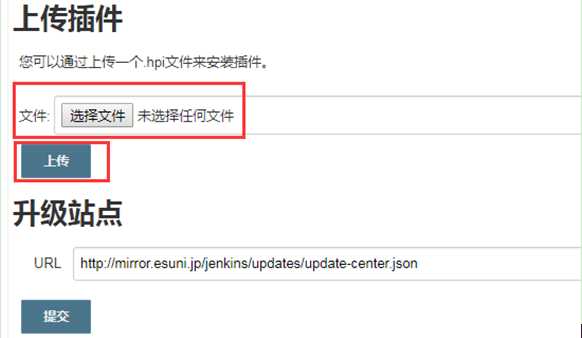
3)安装完成后,重启jenkins(具体windows命令没有找到),可以重启tomcat
linux重启:可以直接在后台使用命令ps -ef|grep jenkins查看进程号,然后使用kill 端口结束进程。之后使用nohup java -jar jenkins.war --httpPort=8080 &启动即可。
12、
jenkins 控制台中文乱码问题
报错:Your container doesn‘t use UTF-8 to decode URLs. If you use non-ASCII characters as a job name etc, this will cause problems. See Containers and Tomcat i18n for more details.
解决:Jenkins建议在tomcat中使用utf-8编码,配置tomcat下
$TOMCAT_HOME/conf/server.xml
加上下面的内容:
<Connector port="8080" URIEncoding="UTF-8"/>

Ps:如果Job的控制台中文输出乱码,请将URIEncoding=”utf-8”更改为useBodyEncodingForURI="true"
13、jenkins报:反向代理设置有误

系统管理-->系统设置里的Jenkins URL没有写对,原因是配置文件/etc/sysconfig/jenkins我修改了jenkins启动端口,
改为,去掉jenkins:http://127.0.0.1:8080

二、Jenkins配置邮件发送
1、使用admin用户登录,在Jenkins系统管理中,系统管理-->系统设置-->Jenkins Location,下面有个系统管理员邮件地址,把这个写成刚才创建admin用户时输入的邮箱地址。

2、然后继续往下找,再找到邮件通知,再点邮件通知下面的“高级”
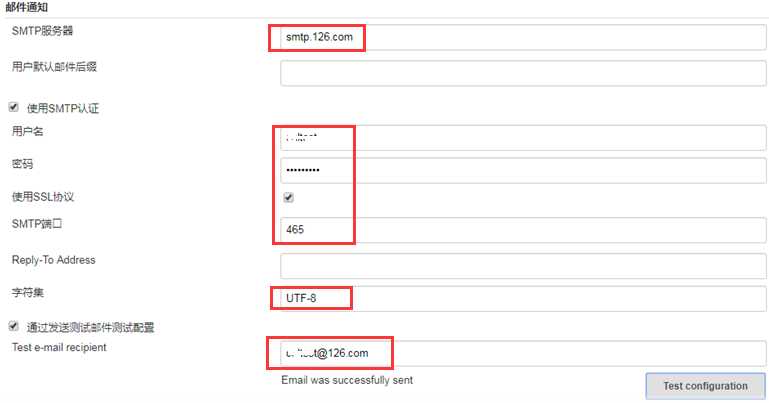
三、配置Jenkins的工具和下载插件
标签:asc strong url 内容 介绍 host min bdd span
原文地址:https://www.cnblogs.com/chenhongl/p/9123542.html